Как сделать 3д игру
Инструменты и ресурсы для разработки игр становятся все более доступными для всех, даже если у вас нет опыта программирования. Часто эти инструменты также доступны бесплатно. Вот список из 11 игровых движков / редакторов. Он облегчит задачу тем, кто хочет начать создавать игры.
Некоторые из них предназначены для определенного жанра игры и могут быть невероятно легкими для новичков. Другие являются профессиональными инструментами разработки AAA-игр, но они по сути бесплатны для любителей и по-прежнему предлагают множество средств обучения, которые помогут тем, у кого есть некоторый опыт программирования.
Конечно, в разработку игр входит множество вещей: музыка, анимация, работа со звуком и текстом, текстурирование, моделирование и т. д. Однако выбранный вами движок / редактор игры окажет наибольшее влияние на то, какого рода проект получится в итоге.
CRYENGINE
Коммерческий кроссплатформенный 3D-движок, разработанный Crytek. Он использовался для таких игр, как Prey (2017) и Everybody’s Gone to the Rapture.
Предназначен для разработки: 3D-игр.
Платформы: Windows.
Языки программирования: Lua.
Стоимость: Бесплатный, пока ваш проект не заработает более 5000 долларов в год, впоследствии взимается 5-процентный сбор.
Обучение: CryEngine имеет несколько бесплатных обучающих видео, которые охватывают все: от установки программы и пошаговой инструкции по созданию простой игры, похожей на Flappy Bird, до более сложных вещей, таких как сборка настраиваемой версии движка.
GAMEMAKER
Кроссплатформенный коммерческий движок для 2D-игр, разработанный YoYo Games. Он использовался для таких игр, как Undertale, Hyper Light Drifter и Minit.
Для разработки: 2D-игр.
Платформы: Windows или macOS.
Языки программирования: Использует собственный язык сценариев, называемый GameMaker Language (GML), и язык визуальных сценариев, называемый Drag and Drop (DnD).
Стоимость: Бесплатная пробная версия на 30 дней, потом нужно купить лицензию за $39 в год.
Обучение: Несколько бесплатных тестовых и видеоуроков, которые охватывают основы. Есть объемные уроки про то, как создавать конкретные жанры игр, такие как пошаговые RPG, Tower Defense и фермы. Есть также ссылки на некоторые внешние сайты и сообщества, в которых есть руководства, помогающие людям начать работу с этой программой.
GDEVELOP
2D-движок с открытым исходным кодом, разработанный для удобства использования.
Для разработки: 2D-игр.
Платформы: Windows, macOS, Linux или браузерная версия.
Языки программирования: Нет, использует интерфейс Drag-and-drop.
Стоимость: Бесплатно.
Обучение: В вики GDevelop доступно множество руководств и учебных пособий, а также более 80 тестовых файлов о том, как создавать игры определенных жанров и вводить особые игровые функции.
GODOT
Игровой движок с открытым исходным кодом для создания 2D-и 3D-игр. Отличается простотой в освоении и подходит для совместной работы целой команды.
Для разработки: 2D- и 3D-игр.
Платформы: Windows, macOS и Linux.
Стоимость: Бесплатно.
Обучение: У Godot есть обширное пошаговое руководство по использованию их редактора, а также бесплатные текстовые руководства, охватывающие более конкретные аспекты, такие как реализация виртуальной реальности, использование скелетов для 2D-анимации и создание процедурной геометрии.
LUMBERYARD
Коммерческий кроссплатформенный движок для 3D-игр, разработанный Amazon. Он основан на более старой версии CryEngine. Он был использован для таких игр, как Star Citizen и The Grand Tour Game.
Для разработки: 3D-игр с интеграцией Twitch и многопользовательских функций.
Платформы: Windows.
Языки программирования: Lua.
Стоимость: Бесплатно.
Обучение: Существует бесплатная серия обучающих видеороликов и видео-бесед о более специфических особенностях движка.
REN’PY
Игровой движок для создания визуальных новелл с открытым исходным кодом. Он использовался для таких игр, как Doki Doki Literature Club, Butterfly Soup и One Night, Hot Springs.
Для разработки: Визуальных новелл.
Платформы: Windows, macOS и Linux.
Языки программирования: Язык скриптов Ren’Py и Python.
Стоимость: Бесплатно.
Обучение: Существует бесплатный текстовый гайд, как сделать простую игру в Ren’Py, и дополнительные текстовые руководства для более специфической настройки вашего проекта.
RPG MAKER
Коммерческий игровой движок, разработанный Degica. Он разработан специально для создания классических игр в стиле JRPG без необходимости уметь программировать. Он был использован для таких игр, как Corpse Party и Rakuen.
Для разработки: Ролевых 2D-игр.
Платформы: Windows и macOS.
Языки программирования: JavaScript.
Стоимость: $79.99.
Обучение: Есть несколько бесплатных обучающих программ для старых версий движка, которые, вероятно, все еще возможно применить на практике. Однако для самой последней версии MV, кажется, лучшие ресурсы уже создаются сообществом.
TWINE
Редактор с открытым исходным кодом для интерактивных текстовых историй. Он был использован для таких игр, как Lionkiller и The Uncle Who Works For Nintendo.
Для разработки: Интерактивных текстовых квестов.
Платформы: Windows, macOS или браузерная версия.
Языки программирования: Собственный язык, но также поддерживает HTML, Javascript, и CSS.
Стоимость: Бесплатно.
Обучение: Существует руководство, которое охватывает основы их языка и предлагает несколько примеров более сложных сценариев.
UNITY
Кроссплатформенный коммерческий игровой движок, разработанный Unity Technologies. Он использовался для таких игр, как Untitled Goose Game, Ori and Will of the Wisps и Hollow Knight.
Для разработки: 2D- и 3D-игр.
Платформы: Windows, macOS и Linux.
Стоимость: Бесплатно для личного пользования предоставляется студентам и любителям, а также небольшим компаниям, которые зарабатывают менее 100 000 долларов в год. Помимо этого, существуют годовые планы, начинающиеся с 399 долларов в год или 40 долларов в месяц.
Обучение: Unity предоставляет некоторые бесплатные ресурсы, чтобы помочь новичкам начать работу с движком. Но в рамках программы Unity Learn Premium она предоставляет гораздо больше возможностей, включая курсы, учебные пособия и даже сертификаты. Unity Learn Premium в настоящее время бесплатна до 10 июня 2020 года, но обычно стоит 15 долларов в месяц.
UNREAL
Кроссплатформенный коммерческий игровой движок, разработанный Epic Games. Он использовался для таких игр, как Fortnite, ремейка Final Fantasy VII и Octopath Traveller.
Для разработки: 3D-игр.
Платформы: Windows.
Языки программирования: C++ и Blueprints Visual Scripting.
Стоимость: Бесплатно, но с 5-процентным сбором от общего дохода игры, если она принесет более 3000 долларов в квартал.
Обучение: Epic Games предлагает ряд бесплатных онлайн-видео курсов, которые охватывают вводные аспекты использования редактора движка и некоторые более сложные темы, такие как эффекты постобработки и создание ресурсов.
VN MAKER
Коммерческий игровой движок, разработанный Degica. Он разработан специально для создания визуальных романов без необходимости уметь программировать.
Для разработки: Визуальных новелл.
Платформы: Windows, macOS и Linux.
Языки программирования: JavaScript и CoffeeScript.
Стоимость: $69.99.
Обучение: Существует бесплатное обширное руководство, которое охватывает широкий круг тем, включая основы редактора, как структурировать историю, которую вы пишете, как настроить проект без программирования, а также отдельное руководство только для сценариев и документации.
Unity — это среда, которая позволит детям почувствовать себя настоящими разработчиками игр! На движке Unity 3D ребята могут создавать анимацию, запрограммировать игровую сцену и полноценные игры. А также познакомиться с языком программирования "Си шарп", на котором в Unity пишутся скрипты.
Школа программирования для детей "Пиксель" подготовила бесплатные уроки Unity 3D, которые познакомят детей с программой и научат создавать первые игры. Поддержите нас, ставьте палец вверх, если наш бесплатный курс по Юнити окажется полезным для ваших детей.
Как скачать Unity 3D на ПК
Для начала скачаем и установим программу на компьютер.
Урок 1. Как сделать анимации в Unity 3D
Начинаем уроки по Юнити. Первый шаг — анимирование персонажа. Мы добавим нашего дракона на сцену, изменим его размеры, научим его двигаться и бегать с заданной скоростью. Напишем наш первый скрипт.
Урок 2. Как сделать телепорт в Unity 3D
Мы узнаем, как сделать так, чтобы персонаж быстро перемещался с одной точки сцены в другую. Возьмем два куба и создадим для них скрипт: при касании одного куба наш персонаж будет мгновенно перемещаться к другому кубу.
Урок 3. Как сделать спавн объектов в Unity 3D
Мы изучим 2 способа создания спавна объектов: на канвасе (canvas) и в пределах камеры. А еще узнаем, как создавать префабы.
Урок 4. Триггеры в Unity 3D | Столкновение персонажей
Триггеры чаще всего нужны, чтобы собирать бонусы в игре или наносить урон персонажу. Поэтому в этом видео мы научимся программировать сбор бонусов и сталкивать персонажей.
Урок 5. Как создать таймер в Unity 3D
Таймер нужен для почти любой игры, мы научимся создавать его с помощью корутины (Coroutine) и команды InvokeRepeating.
Урок 6. Перемещение объекта мышью в Unity 3D
Функция Mouse Drag или, по-другому, метод перетаскивания нужен для того, чтобы перетаскивать объекты в игре. Например, как мы показываем в видео, чтобы перемещать еду на персонажа и кормить его.
Урок 7. Как сделать полосу здоровья персонажа в Unity 3D
Health Bar или полоса здоровья тоже неотъемлемая часть любой игры. Мы научимся ее программировать, так чтобы полоса плавно увеличивалась и уменьшалась.
Урок 8. Как сохранить игру в Unity 3D
Если мы хотим сохранять очки или уровни в нашей игре, то нужно воспользоваться методом PlayerPrefs.
Урок 9. Создаем игру "Раннер" в Unity за 30 минут
Урок 10. Как экспортировать игру из Unity на ПК или Android (как настроить для Play Market)
В этом видео расскажем, как собрать игру под ПК или под Android: в каком порядке собрать сцены, какие им дать номера, а еще какие настройки нужны, чтобы загрузить игру Play Market.
Урок 11. Как загрузить игру в Play Market
Мы собираем игру и заполняем все настройки для Play Market. Теперь другие пользователи смогут сыграть в вашу игру, а вы будете на этом зарабатывать.
Урок 12. Как сделать прыжок в Unity 3D
В этом уроке мы разберем, как сделать прыжок персонажа в 2D- и в 3D-проекте. Для этого мы создадим две сцены, напишем скрипты на языке Си Шарп.
Урок 13. Как управлять персонажем в Unity 3D
Давайте научим нашего персонажа двигаться. Для этого мы зададим переменные типа float, они будут отвечать за скорость, поворот и перемещение по горизонтали и по вертикали. И, конечно, напишем скрипты для 2D- и 3D-версии игры.
Урок 14. LineRenderer в Unity 2D
LineRenderer позволяет упростить рисование линий. В этом видео мы напишем два скрипта: Line Point позволит проводить прямую линию между любыми двумя точками, а с помощью Draw Line мы сможем рисовать неотрывную линию.
Урок 15. Как сделать автосимулятор в Unity 3D | Как сделать гонки в Unity 3D
Пришло время сделать гоночную игру! Давайте построим небольшую трассу, настроим модель автомобиля и напишем код для коробки передач: наш автомобиль будет двигаться в разные стороны и менять скорость.
Наши плейлисты регулярно пополняются, подписывайтесь на наш YouTube-канал , чтобы следить за выходом новых видео и открывать для себя мир IT-технологий!
Если же вам нужен наставник, загляните в Школу программирования для детей “Пиксель”: запишитесь на полный курс по разработке игр на движке Unity 3D .
Даже если вам плохо дается программирование, вам все равно доступно множество инструментов для Unity, удобных для художников и дизайнеров, а также ресурсов в Asset Store, нативно интегрирующихся в интерфейс редактора.
Сразу же после загрузки Microgame вы сможете вносить небольшие изменения, следуя интерактивным руководствам в редакторе, шаг за шагом знакомящим вас с вашими первыми творческими задачами в Unity.
Освоив руководства, вы сможете продолжить работу над Microgame, используя нашу коллекцию пакетов Mod, каждый из которых позволяет развивать вашу игру простыми и приятными способами.
Кроме того, в магазине Asset Store опубликовано множество инструментов, позволяющих с легкостью решить большинство задач, не имея существенного опыта программирования. Взгляните на три лучших ресурса в следующих разделах.

Bolt, бесплатный для всех версий Unity, — это инструмент воплощения ваших идей в творческом, удобном интерфейсе системы визуального программирования, созданной лауреатом престижных премий, разработчиком программ и игр Лазло Бонином. Между Bolt и Unity нет никакого интегрирующего слоя, что упрощает их взаимодействие. Bolt ускоряет ваши навыки прототипирования, позволяет быстрее воплотить идеи в жизнь.
Bolt в действии
Лазло Бонин приступил к разработке Bolt еще в то время, когда он и его студия все еще работали над сюжетным приложением Ephemera с возможностью исследования окружающего мира. Им нужен был графический интерфейс для машин состояний, чтобы художники и аниматоры могли внести изменения в структуру сцены и игрового процесса, не отвлекая программистов от основной работы над ключевыми системами.
Bolt открывает непосредственный доступ к классам вашего собственного персонажа, к классам предметов и многому другому. Вы просто вызываете функции в интерфейсе и задаете атрибуты.
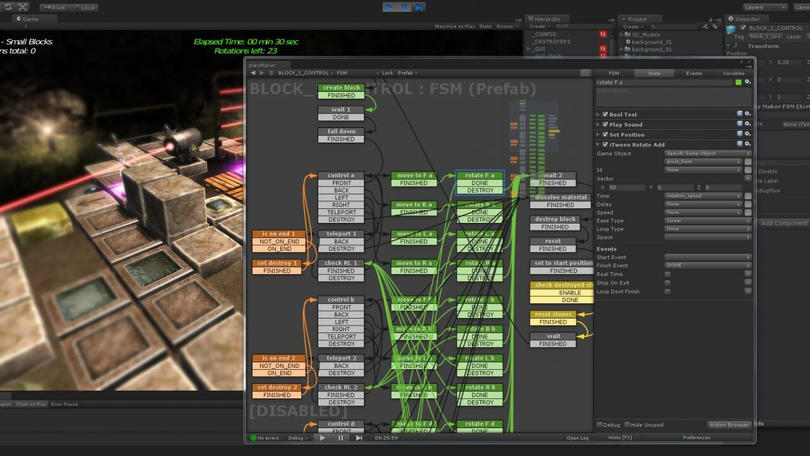
Если вы — дизайнер или художник, который хочет реализовать свои творческие возможности без программирования, то PlayMaker поможет вам в этом. С этим средством вы сможете быстро создать прототип игрового процесса и алгоритмы поведения ИИ, а также графы анимации и интерактивные объекты. Этот инструмент для визуального программирования также использовался в разработке таких игр, как Hearthstone, INSIDE и Dreamfall Chapters.
"Playmaker — это самый логичный и интуитивно понятный способ реализации различных функций наших игр для всех, кто не связан с программированием!" Андреас Н Грёнтвед, INSIDE
PlayMaker в действии
Playmaker — это инструмент визуального программирования, позволяющий работать с визуальным представлением скриптов, не обращая внимания на текстовое содержание. Логика представлена взаимосвязанными друг с другом графами, а синтаксис строится автоматически, с помощью готовых шаблонов Action, выбираемых пользователем.
Такой инструмент, как PlayMaker, интегрированный в Unity, открывает разработчикам, работающим над сюжетом, взаимодействиями между персонажами и объектами, возможность реализовать нужные алгоритмы, не углубляясь в синтаксис языка программирования.
Хотите увидеть PlayMaker в действии? Посмотрите видеоролики, где рассказывается, как реализовать интерактивность с помощью visual scripting и PlayMaker.
Многие создатели игр часами корпели над синтаксисом кода и потратили кучу времени на устранение ошибок компилятора, но вам это совершенно необязательно. Сосредоточьтесь на том, что важно для вас.

Adventure Creator будет вам полезен, если вы хотите создать 2D-, 2,5D- или 3D-игру в Unity без программирования. Система визуальных скриптов и интуитивный редактор позволяют новичкам создать всю игру от начала до конца, не тратя время на программирование, а также помогают программистам внедрять и проверять на практике собственные решения.
Adventure Creator в действии
Еще один инструмент, упрощающий жизнь простым пользователям, художникам и дизайнерам в Unity, рассмотрен в истории Эша Дентона.
Он работал над роликами для Inside XBox, а также является одним из авторов серии роликов Thank You for Playing.
Благодаря сообществу Unity он узнал об Adventure Creator, открытом и гибком инструменте, который помог поместить 2D-персонажей в трехмерный мир. Этот инструмент замечателен для художников и простых пользователей тем, что позволяет создавать события и кнопки с помощью графов, а диспетчер сцены выстраивает логику сцены, включая горячие точки, навигацию и триггеры.

Если вы хотите узнать о принципах программирования в Unity, то рекомендуем вам ознакомиться со следующими бесплатными ресурсами на сайте Learn:
Кроме того, вы можете подписаться на Learn Premium, где опубликованы как материалы по программированию от нашей команды, так и одобренные Unity курсы партнерских платформ, включая Coursera, Udemy, Pluralsight и Pathstream.
И наконец, наши пользователи готовы поделиться с вами бесплатными обучающими ресурсами по программированию в Unity, включая Brackeys, Code Monkey, и Jabrils.
Редактор Unity — это инструмент совместного творчества художников, дизайнеров, разработчиков и других сотрудников студии. Здесь есть инструменты для дизайна 2D- и 3D-сцен, работы с сюжетом и анимационными роликами, освещением, звуковым оформлением, спрайтами и системами частиц, а также невероятно функциональная система анимации. Смотрите обзор функций:
Unity Asset Store предлагает тысячи других ресурсов, дополнительно ускоряющих вашу разработку: персонажи, текстуры, окружения, ассеты для анимации, 3D-модели и звуковое оформление, а также расширения для редактора и готовые проекты.

Программы для создания игр
Что такое игровой движок
В теории сделать игру на основе приведенных в пример игровых движков можно в одиночку, но для этого потребуются знания нескольких языков программирования и навыки графического дизайна. Гораздо рациональнее использовать готовые решения, речь о которых пойдет дальше.
Kodu Game Lab
Kodu Game Lab – бесплатная программа для создания 3D-игр. Изначально она была выпущена на платформе Xbox 360 для обучения детей основам геймдизайна. Закономерно, что процесс работы в ней максимально упрощен.

Программа представляет собой редактор карт с набором готовых трехмерных моделей, все действия задаются через интерфейс. Она не поддерживает пользовательские скрипты и загрузку дополнительных моделей, поэтому больше подойдет для создания несложной бродилки в открытом мире или интерактивного игро-фильма на карте.
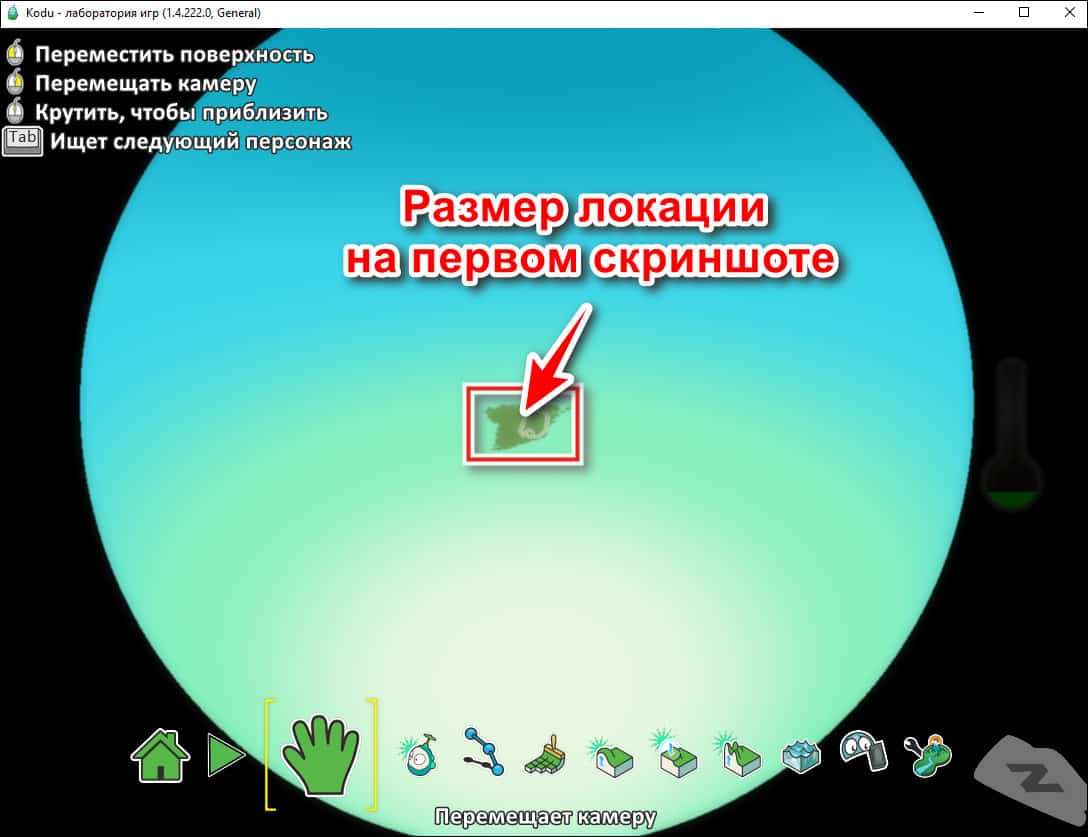
Интерфейс Kodu Game Lab русифицирован, но качество перевода некоторых элементов управления оставляет желать лучшего. Поэтому придется потратить пару часов, чтобы разобраться в возможностях программы.
Construct 2
Construct 2 – приложение для создания двухмерных игр на базе HTML5 с возможностью задавать команды через интерфейс без программирования. Управление здесь осуществляется простым перетаскиванием элементов и отметкой триггерных зон (мест срабатывания скриптов).
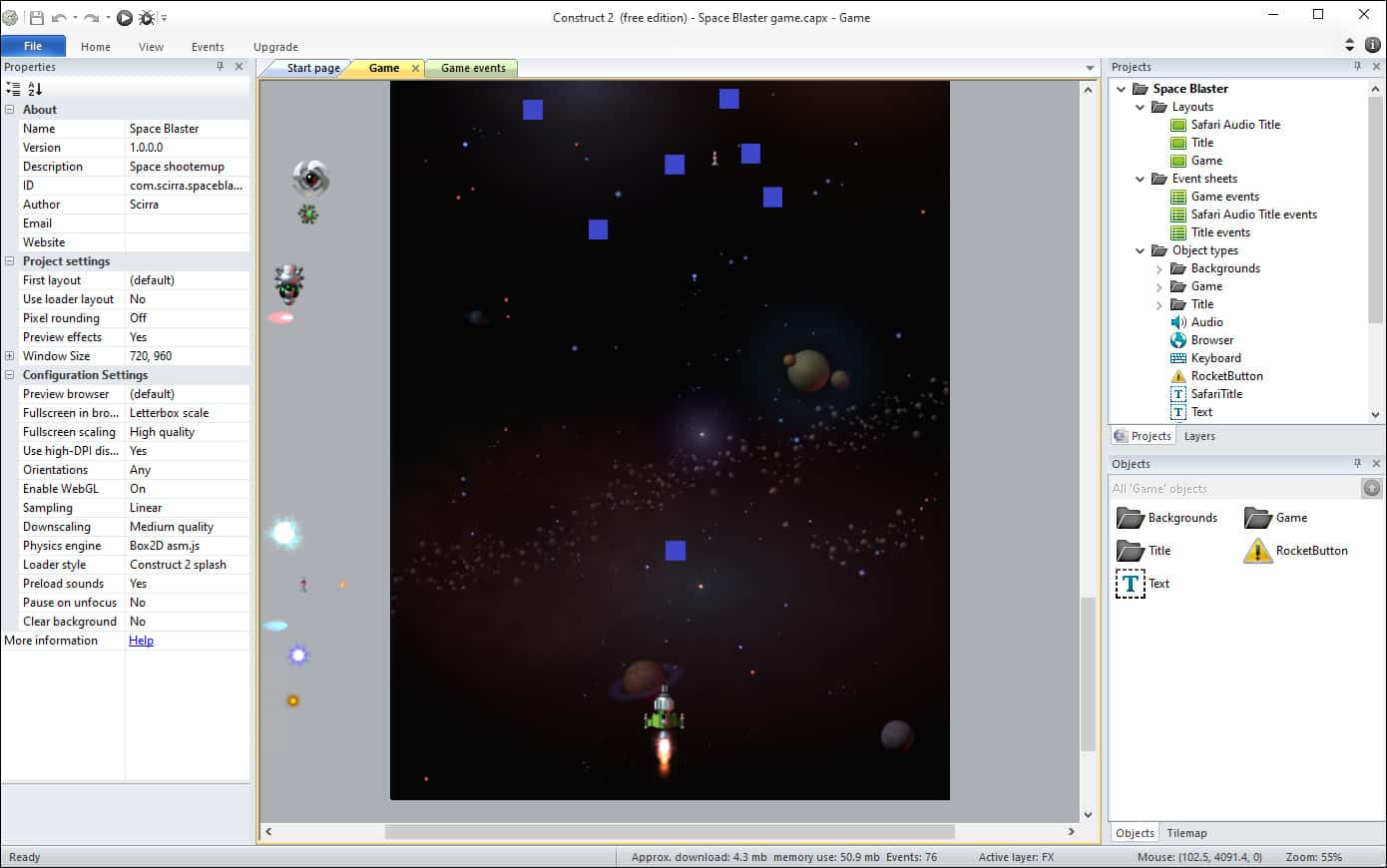
Программа содержит внушительную коллекцию графических элементов, а также поддерживает загрузку сторонних изображений и моделей. Во время создания игры формируется скрипт в текстовом виде, который при необходимости можно отредактировать и расширить вручную. Для начинающих есть примеры готовых игр.

Construct подойдет для создания 2D игры любого жанра, кроме стратегий, поскольку не поддерживает курсор. В его бесплатной версии можно экспортировать игры только для браузера. Платная версия позволяет создавать мультиплатформенные приложения для ПК, iOS и Android. Лицензия стоит 50$ (примерно 3600 рублей).
Интерфейс программы переведен на русский, но элементы управления, которые задают скрипты, остаются на английском.
Torque 3D
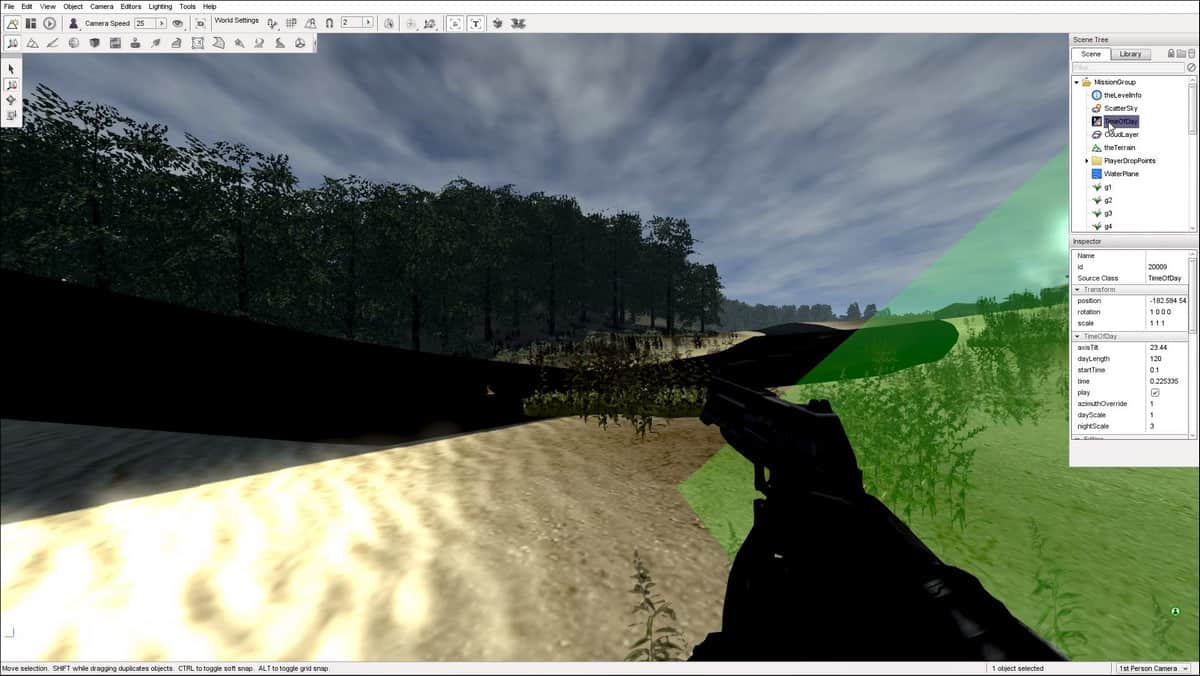
Базовый набор инструментов Torque 3D рассчитан на создание шутеров от первого лица, тактических стратегий или гонок. Чтобы разрабатывать игры других жанров, нужны хотя бы минимальные знания языка программирования С++.
Программа полностью бесплатна и имеет поддержку русского языка.
RPGMaker
Название этого приложения говорит само за себя. RPGMaker VX Ace – средство разработки классических 2D ролевых игр. Создавать на ее основе продукты других жанров не получится. Для работы с этой платформой также не требуется специальных знаний, все управление ведется через интерфейс.
Несмотря на кажущуюся простоту, с помощью RPGMaker можно создавать большие игровые миры, наполненные персонажами и событиями.

К базовой версии приложения можно загрузить дополнительный модуль Game Character Hub: Portfolio Edition, который дает возможность разрабатывать новые персонажи и наборы сценариев.
Движок поддерживает воспроизведение трехмерной анимации небольшого размера. При необходимости скрипт игры можно изменить в любом текстовом редакторе.
Сейчас RPGMaker VX Ace можно купить в Steam со скидкой 85% за 179 рублей. Русского языка в стоковой версии нет, но при желании можно установить русификатор.
Ren’Py

После недолгой загрузки появится окно игры, проходя которую вы освоите функционал.
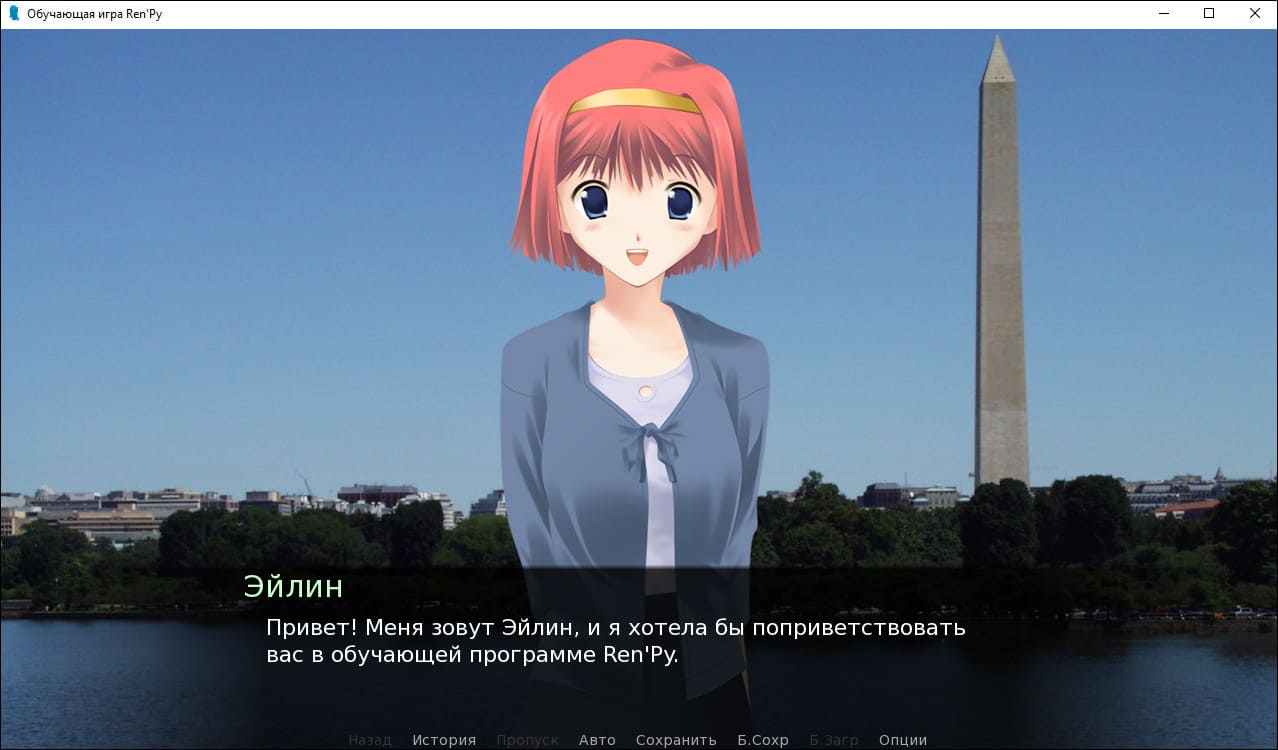
С помощью Ren’Py можно создавать дистрибутивы игр для запуска не только на компьютере с Windows, но и на других платформах:
- iOS;
- Android;
- Web (запуск в браузере).
Также здесь есть возможность быстро извлечь текстовое содержимое сценария для перевода.

Приложение не содержит инструментов для разработки моделей. Фон, предметы, персонажи и анимацию нужно загружать со сторонних ресурсов или рисовать самостоятельно. Распространяется оно бесплатно, при желании можно поддержать разработчика донатом.
Онлайн сервисы для создания игр
Factile

Чтобы создать игру в Factile, потребуется регистрация без необходимости подтверждения email. Просто введите любой адрес электронной почты и придумайте пароль.

После регистрации сервис перекинет вас к выбору тарифа. Если не планируете покупать подписку, используйте бесплатный доступ.

Когда вы выберите тариф, система перенесет вас в окно создания викторины.

Подключаться к сервису можно с любых устройств, поддерживающих работу с браузером.
Для доступа к полному функционалу здесь есть несколько платных тарифов от 350 рублей в месяц.

Русского перевода нет, но браузер Хром переводит большинство элементов управления.
ProProfs
ProProfs предназначен для создания развивающих игр по готовым шаблонам. Для работы с ним потребуется регистрация с подтверждением номера телефона. Сервис полностью платный, но в нем есть бесплатный пробный период.
Как пользоваться сервисом:
В программе доступны следующие модули:
- паззл;
- кроссворд;
- угадывание слов;
- ответы на вопросы;
- тесты.
Из представленных модулей и игр есть многопользовательские и рассчитанные на одного участника. Для участия потребуется регистрация.
Gamefroot
Gamefroot – онлайн сервис для создания 2D мини-игр. В его основе – полноценный игровой движок на базе HTML5.
Этот ресурс предназначен для детей и начинающих создателей игр, поэтому у него простой интерфейс и интуитивно понятное управление. Каждый элемент сопровождается всплывающим окном подсказки.
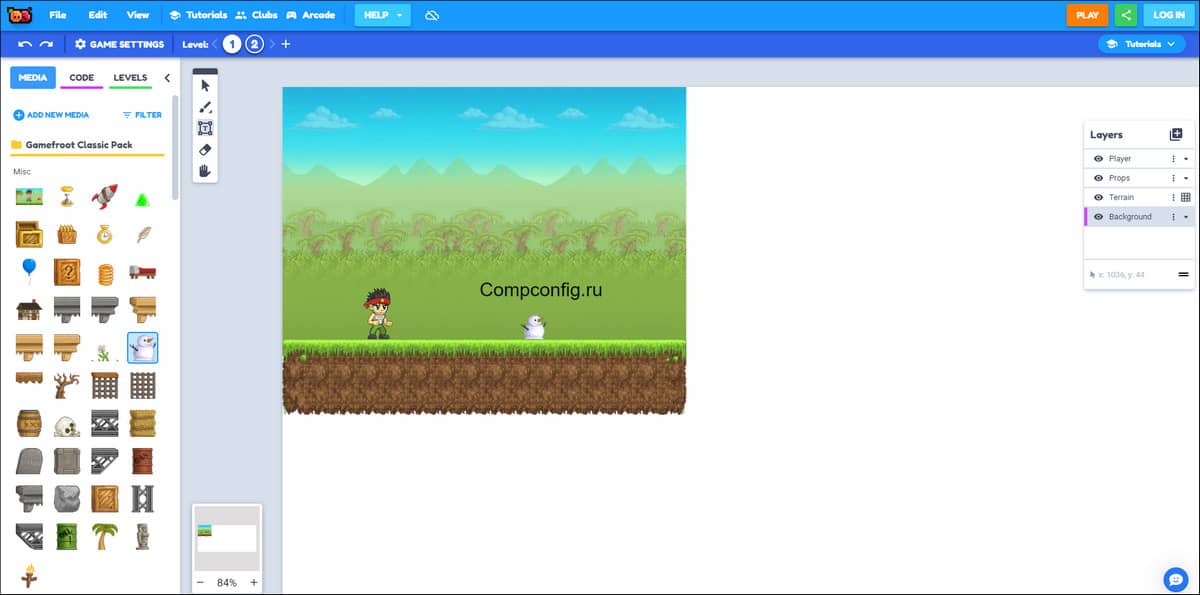
Есть в Gamefroot и специальный модуль для написания скрипта с пояснением алгоритмов и логики.

Игры здесь можно делать как с нуля, так и по готовому шаблону. Функционала движка хватает, чтобы сделать многоуровневый платформер или бродилку.

Для работы с сервисом регистрация необязательна. Однако авторизованным пользователям открываются дополнительные шаблоны и элементы.
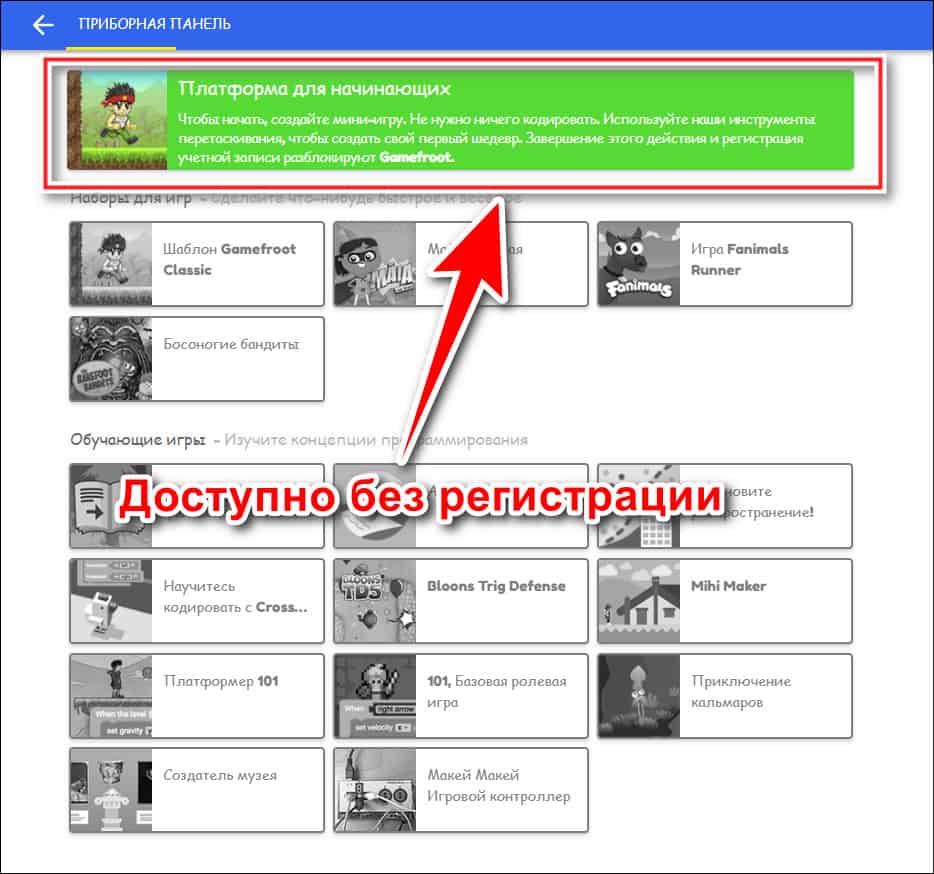
Если вы хотите протестировать возможности Gamefroot, достаточно обычного входа на сайт. А для постоянного использования с доступом ко всем возможностям имеет смысл зарегистрироваться.

Русского языка здесь нет, но чтобы начать делать игру с нуля , достаточно автоперевода браузера.
Игры… Это одни из самых популярных программ, ради которых многие пользователи и покупают компьютеры и ноутбуки. Наверное, ПК не стали бы так популярны, если бы на них не было игр.
И если раньше для того, чтобы создать какую-нибудь игру необходимо было обладать специальными знаниями в области программирования, рисования моделей и пр. — то сейчас достаточно изучить какой-нибудь редактор. Многие редакторы, кстати, достаточно просты и разобраться в них сможет даже начинающий пользователь.
В этой статье хотелось бы затронуть такие популярные редакторы, а так же на примере одного из них разобрать пошагово создание какой-нибудь простой игры.
1. Программы для создания 2D игр
Под 2D — понимают двумерные игры. Например: тетрис, кот-рыболов, пинбол, разные карточные игры и пр.
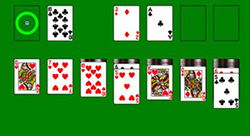
Пример-2D игры. Карточная игра: Солитер
1) Game Maker
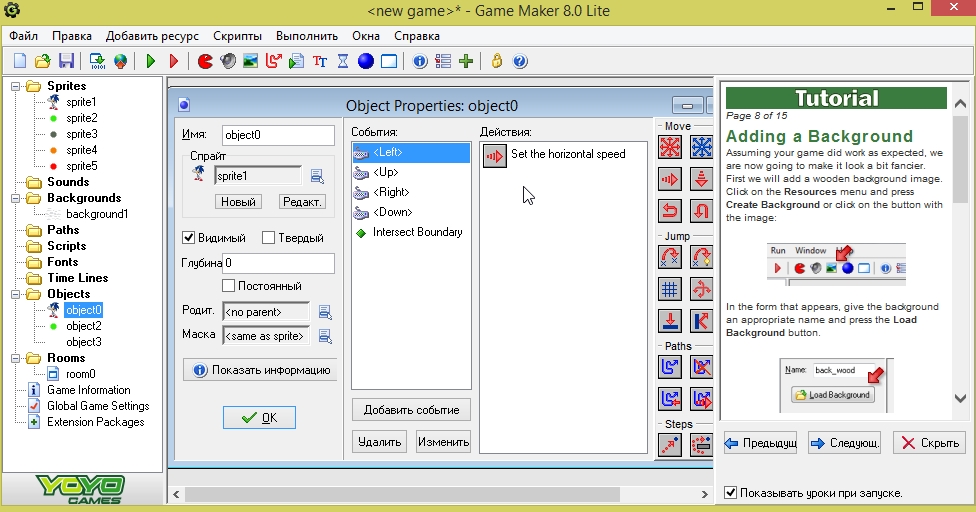
Процесс создания игры в Game Maker…
Это один из самых простых редакторов для создания небольших игр. Редактор выполнен достаточно качественно: в нем легко начать работать (все интуитивно понятно), вместе с тем большие возможности для редактирования объектов, комнат и пр.
Обычно в этом редакторе делают игры с видом сверху и платформеры (вид с боку). Для более опытных пользователей (те, которые немного разбираются в программирование) есть специальные возможности по вставке скриптов и кода.
Нельзя не отметить большое разнообразие эффектов и действий, которые можно задавать различным объектам (будущим персонажам) в этом редакторе: количество просто поражает — более нескольких сотен!
2) Construct 2
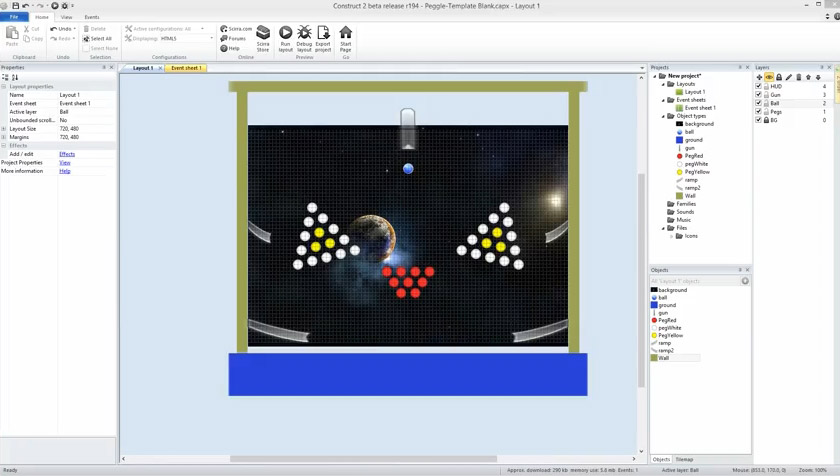
Современный игровой конструктор (в прямом смысле этого слова), позволяющий даже начинающим пользователям ПК делать современные игры. Причем, хочу подчеркнуть, при помощи этой программы игры можно изготавливать для разных платформ: IOS, Android, Linux, Windows 7/8, Mac Desktop, Web (HTML 5) и пр.
Этот конструктор очень похож на Game Maker — здесь так же нужно добавлять объекты, затем прописать им поведение (правила) и создать различные события. Редактор построен по принципу WYSIWYG — т.е. вы сразу же будете видеть результат по мере создания игры.
Программа платная, хотя для начала будет предостаточно и бесплатной версии. Отличие различных версий описаны на сайте разработчика.
2. Программы для создания 3D игр
(3D — трехмерные игры)
1) 3D RAD

Один из самых дешевых конструкторов в формате 3D (многим пользователям, кстати, хватит и бесплатной версии, у которой ограничение на обновление сроком на 3 месяца).
3D RAD наиболее легкий конструктор в освоении, программировать здесь практически не нужно, разве что за исключением прописывания координат объектов при различных взаимодействиях.
Самый популярный формат игр, который создают с помощью этого движка — это гонки. Кстати, скриншоты выше это лишний раз подтверждают.
2) Unity 3D
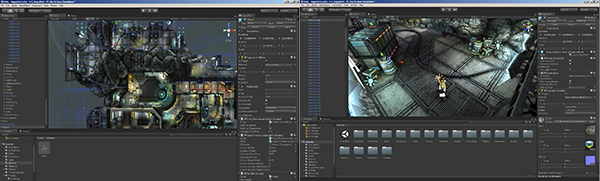
Серьезный и комплексный инструмент для создания серьезных игр (извиняюсь за тавтологию). Рекомендовал бы переходить к нему после изучения других движков и конструкторов, т.е. с набитой рукой.
В пакет Unity 3D входит движок, который полностью позволяет задействовать возможности DirectX и OpenGL. Так же в арсенале программы возможность работы с 3D моделями, работа с шейдерами, тенями, музыкой и звуками, огромная библиотека скриптов под стандартные задачи.
3) NeoAxis Game Engine SDK

Бесплатная среда разработки практически любых игр в формате 3D! При помощи данного комплекса можно делать и гонки, и стрелялки, и аркады с приключениями…
Для движка Game Engine SDK в сети имеется немало дополнений и расширений под множество задач: например, физика автомобиля или самолета. При помощи расширяемых библиотек вам даже не понадобиться серьезное знание языков программирования!
Благодаря специальному плееру, встроенному в движок, игры созданные в нем могут воспроизводиться во множестве популярных браузерах: Google Chrome, FireFox, Internet Explorer, Opera и Safari.
Game Engine SDK распространяется как бесплатный движок для некоммерческих разработок.
3. Как создать 2D игру в редакторе Game Maker — пошагово
Game Maker — очень популярный редактор для создания не сложных 2D игр (хотя разработчики уверяют, что игры в нем можно создавать практически любой сложности).
Начав с простых действий, добавляя попутно новые и новые возможности, кто знает, может ваша игра и станет со временем настоящим хитом! Моя же цель в этой статье, лишь показать с чего начать, ведь начало — это самое трудное для большинства…
Заготовки для создания игры
Прежде чем приступить непосредственно к созданию любой игры, вам нужно сделать следующее:
1. Придумать персонажа своей игры, что он будет делать, где находиться, как игрок будет им управлять и пр. детали.
2. Создать картинки своего персонажа, объекты с которыми он будет взаимодействовать. Например, если у вас будет медведь собирать яблоки — значит вам минимум нужно две картинки: медведя и самих яблок. Так же возможно вам понадобиться фон: большая картинка на которой и будет происходить действие.
3. Создать или скопировать звуки для своих персонажей, музыку, которая будет проигрываться в игре.
В общем и целом нужно: собрать все что будет необходимо для создания. Впрочем, можно будет в последствии добавить к существующему проекту игры все что забыли или оставили на потом…
Пошаговое создание мини-игры
1) Первое что необходимо сделать — это добавить спрайты наших персонажей. Для этого на панели управления программы есть специальная кнопка в виде рожицы . Нажимаем ее для добавления спрайта.
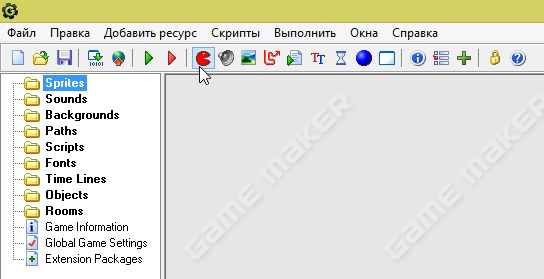
Кнопка создания спрайта.
2) В появившемся окне нужно нажать кнопку загрузки спрайта, затем указать его размеры (если требуется).
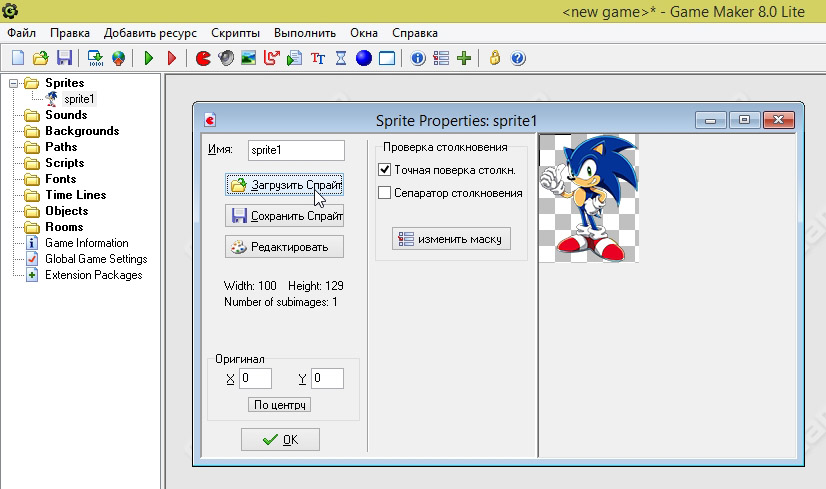
3) Таким образом нужно добавить все свой спрайты в проект. В моем случае получилось 5 спрайтов: Соник и разноцветные яблоки: зеленый кружок, красный, оранжевый и серый.
Спрайты в проекте.
4) Далее в проект нужно добавить объекты. Объект — это важная деталь в любой игре. В Game Maker под объектом понимается игровая единица: например, Соник, который будет перемещаться на экране в зависимости от клавиш, которые вы будете нажимать.
Вообще, объекты — достаточно сложная тема и объяснить ее в теории в принципе невозможно. По мере работы с редактором, вы более детально ознакомитесь с огромной кучей возможностей объектов, которые предлагает вам Game Maker.
Game Maker. Добавление объекта.
5) Далее для добавленного объекта выбирается спрайт (см. скриншот ниже, слева + сверху). В моем случае — персонаж Соник.
Затем для объекта прописываются события : их может быть десятки, каждое событие — это поведение вашего объекта, его перемещение, звуки связанные с ним, управление, очки, и пр. игровые характеристики.
Чтобы добавить событие, щелкните кнопку с одноименным названием — затем справа в столбике выберите действие для события. Например, перемещение по горизонтали и вертикали, при нажатии клавиш стрелок .
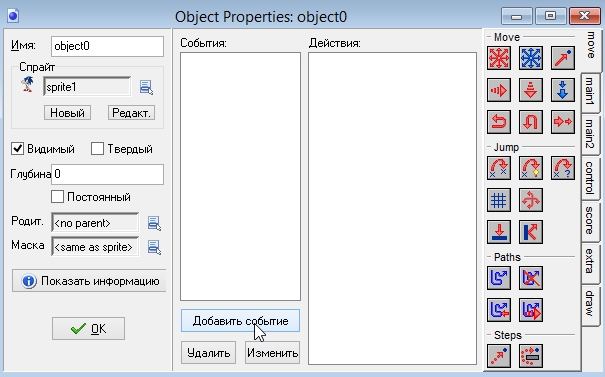
Добавление событий к объектам.
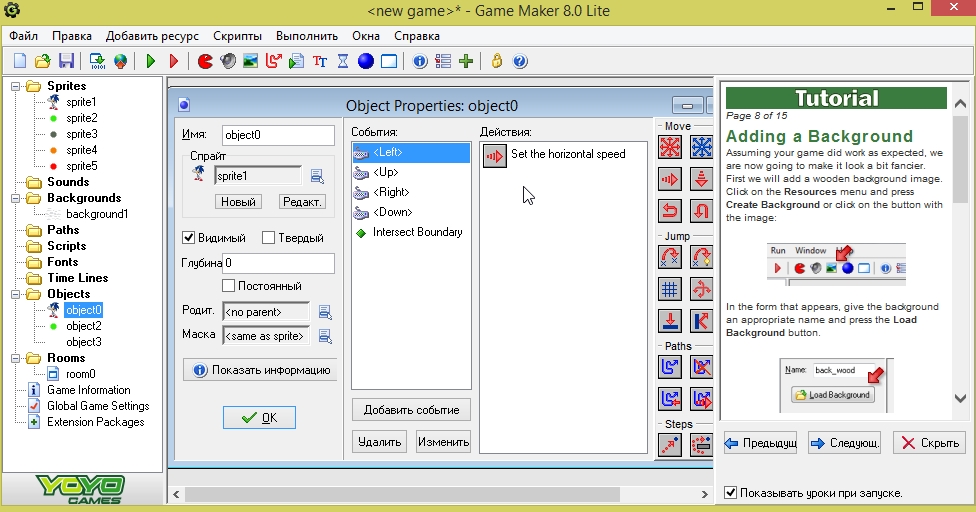
Game Maker. Для объекта Соник добавлены 5 событий: перемещение персонажа в различных направлениях при нажатии клавиш-стрелок; плюс задано условие при пересечении границы игровой зоны.
Кстати, событий может быть очень много: здесь Game Maker не мелочиться, программа предложит вам много всего:
— задание перемещение персонажа: скорость перемещения, прыжки, сила прыжка и пр.;
— накладывание произведения музыки при различных действиях;
— появление и удаление персонажа (объекта) и т.д.
Важно! Для каждого объекта в игре нужно прописать свои события. Чем больше событий для каждого объекта вы пропишете — тем разностороннее и с большими возможностями получиться игра. В принципе, даже не зная что конкретно сделает то или иное событие, можно тренироваться добавляя их и смотреть как поведет себя игра после этого. В общем-то, огромное поле для экспериментов!
6) Последнее и одно из важных действий — создание комнаты. Комната — это своего рода этап игры, уровень, на котором и будут взаимодействовать ваши объекты. Чтобы создать такую комнату, нажмите кнопку со следующим значком: .
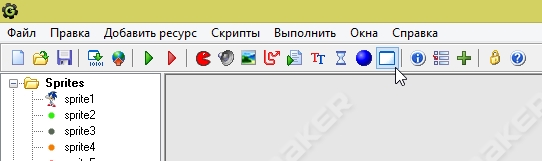
Добавление комнаты (этапа игры).
В созданной комнате, при помощи мышки, можно расставить наши объекты на этапе. Настроить фон игры, задать название окна игры, указать виды и пр. В общем — целый полигон для экспериментов и работы над игрой.
7) Чтобы запустить полученную игру — нажмите кнопку F5 или в меню: Выполнить/обычный запуск.
Запуск полученной игры.
Game Maker откроет перед вами окно с игрой. Фактически, вы можете смотреть, что у вас получилось, экспериментировать, играть. В моем случае Соник может перемещаться в зависимости от нажатия клавиш на клавиатуре. Своего рода мини-игра (эх, а были времена, когда белая точка, бегающая по черному экрану, вызывала дикое удивление и интерес у народа…).
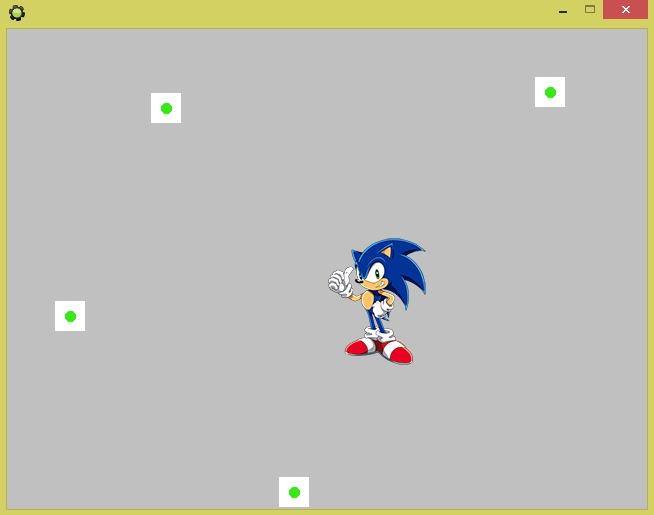
Да, конечно, полученная игра примитивная и очень проста, зато пример ее создания очень показателен. Далее экспериментируя и работая с объектами, спрайтами, звуками, фонами и комнатами — можно создать очень даже не плохую 2D игру. Чтобы создавать подобные игры лет 10-15 назад необходимо было обладать специальными знаниями, сейчас — достаточно уметь вращать мышку. Прогресс!
Читайте также:


